Windows 10电脑怎么搜索相机(摄像头)
1、打开电脑桌面,左下角 视窗图标点一下,再点击 字母 c 下的 Cortana(小娜)
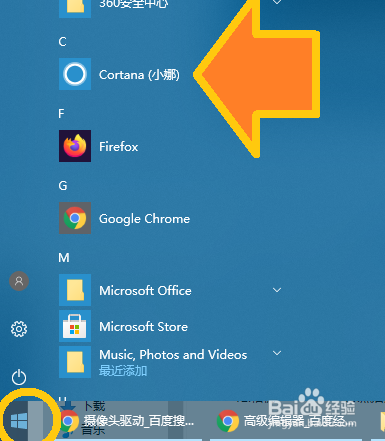
2、出现 搜索框
【有些电脑桌面任务栏左下角有搜索框,直接点击就可以】
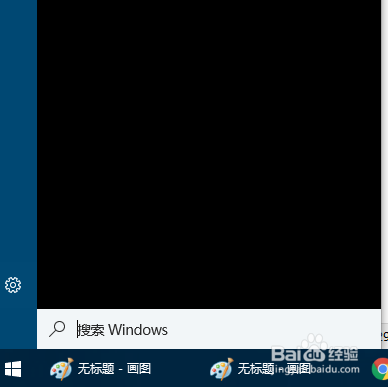
3、输入 相机。一般来说,能看到相机。
【关键字只能是相机,不能 是 摄像头。】
我的电脑有问题,所以没显示。
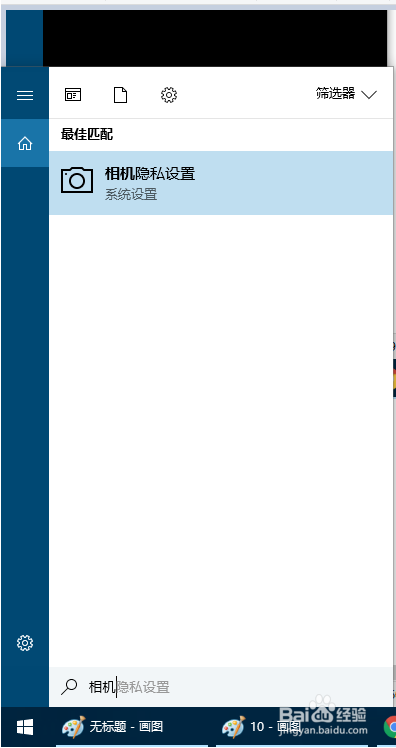
1、我用搜狗拼音输入法,在搜索框 输入 xiangji 【注意:未点空格键,未转化成汉字】
我点击上面 使用相机创建用户头像

2、点击 右侧 创建你的头像 下的 相机

3、要在应用商店中搜索应用吗? 点击 是

4、点击 获取

5、点击 不,谢谢
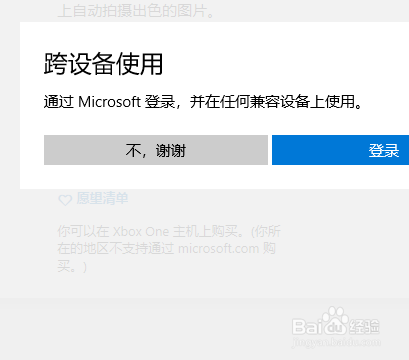
6、电脑自动下载相机驱动程序
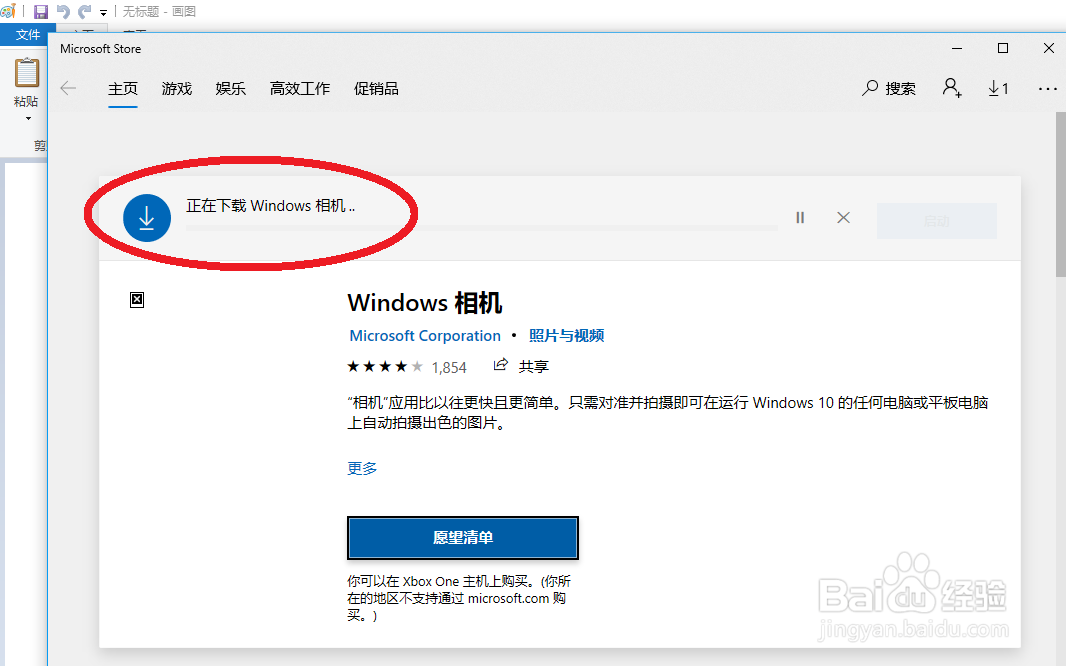
7、电脑自动安装好。我点击 右上角 启动
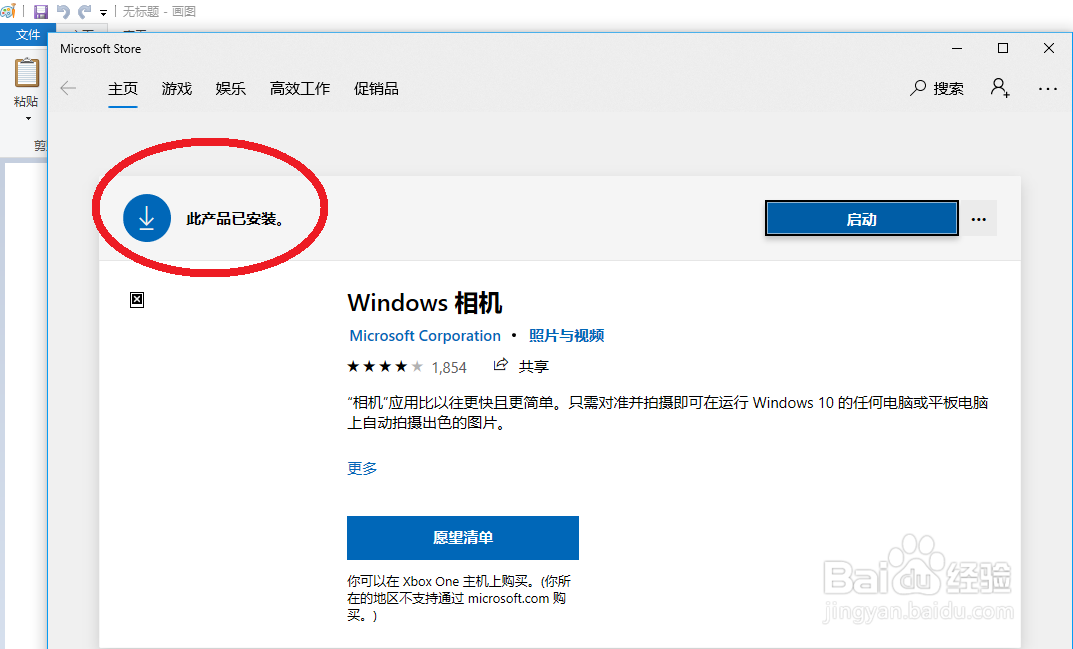
8、摄像头程序被打开,但瞬间就消失了。
我推测,【相机被流氓软件限制启动了】

9、再次 点击 相机

10、相机昙花一现,再次消失。

1、电脑桌面左下角 开始——Cortnan——相机
或者,任务栏 左下侧 搜索框——相机
2、在 搜索框 输入 xiangji(不是汉字),点击 上面 创建你的头像——相机
3、如果上面两项都不能启动相机,但相机确实完好且已经连接好,则断定:你的电脑里的流氓软件遏制相机的启动。
我上面的操作中,能安装相机驱动,证明摄像头完好且被电脑识别。
声明:本网站引用、摘录或转载内容仅供网站访问者交流或参考,不代表本站立场,如存在版权或非法内容,请联系站长删除,联系邮箱:site.kefu@qq.com。
阅读量:83
阅读量:47
阅读量:55
阅读量:38
阅读量:46